在windows下使用vnc viewer远程连接Linux桌面,主要配置步骤:
Linux:
1.rpm -qa vnc //查看是否安装vnc服务,如果没有安装,可以使用yum,或者rpm进行安装

2.修改配置文件: vim /etc/sysconfig/vncservers,如下图修改

3.设置vnc密码: vncpasswd
4.启动vncserver: service vncserver start
5.更改xstartup配置: vim /root/.vnc/xstartup,如下图修改,注,此文件只有在vncserver启动之后,才会出现,所以必须先启动vncserver
6.重启vncserver : service vncserver restart
windows
1.下载并安装vnc viewer:http://www.realvnc.com/
2.启动vnc viewer:如图输入,注意后面要跟端口号
3.如图输入密码,此处的密码就是vncpasswd时设置的密码
4.OK ,连接成功
本文出自 “满足现在就是放弃未来!” 博客http://nameyjj.blog.51cto.com/788669/582965
注意:需要关闭linux防火墙 iptable -F
 Windows下VNC远程Linux桌面
Windows下VNC远程Linux桌面




 本文介绍如何在Windows环境下通过VNC Viewer实现对Linux系统的远程桌面连接。主要内容包括在Linux端安装及配置VNC服务,设置密码,修改配置文件等步骤;在Windows端则需下载安装VNC Viewer,并正确输入Linux主机地址及端口。
本文介绍如何在Windows环境下通过VNC Viewer实现对Linux系统的远程桌面连接。主要内容包括在Linux端安装及配置VNC服务,设置密码,修改配置文件等步骤;在Windows端则需下载安装VNC Viewer,并正确输入Linux主机地址及端口。
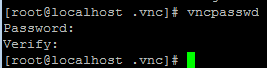
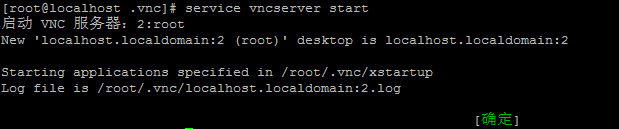

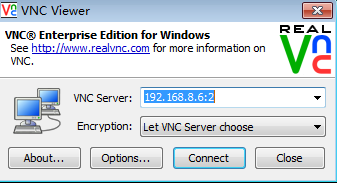
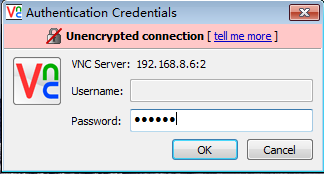
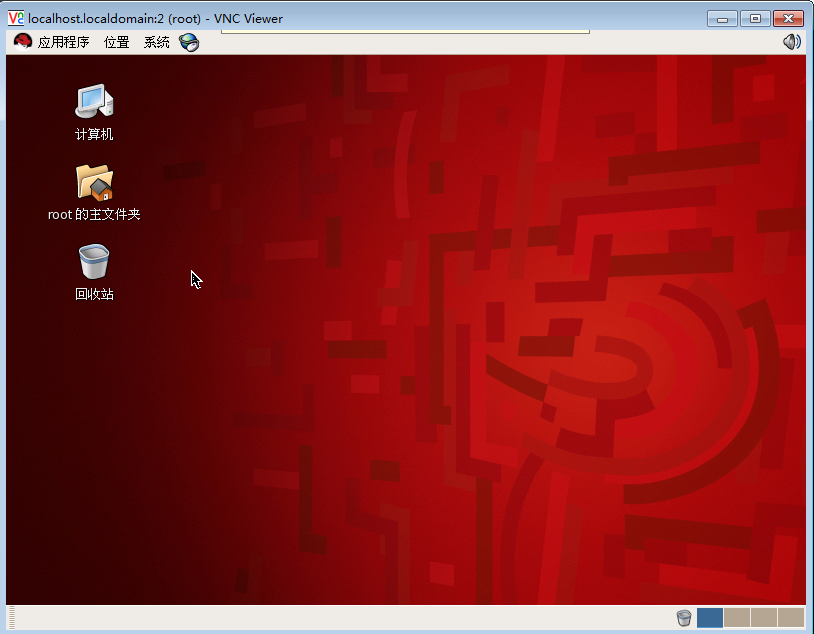
















 1707
1707

 被折叠的 条评论
为什么被折叠?
被折叠的 条评论
为什么被折叠?








